LInux修改终端颜色
在 CentOS 上配置终端命令前缀颜色,可以通过修改终端的配色设置来实现。通常我们使用的是 PS1 变量来设置终端提示符(Prompt),可以在其中添加颜色。具体步骤如下:
1. 编辑 .bashrc 文件
PS1 变量通常是在用户的 ~/.bashrc 配置文件中定义的,你可以修改该文件来配置命令前缀的颜色。
打开 ~/.bashrc 文件:
终端~目录输入ls-la指令,可以看到.bashrc文件,用文件管理是看不到的
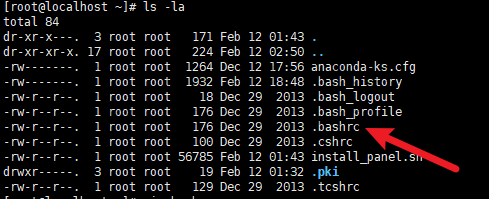
输入 vi .bashrc可进行编辑
2. 设置 PS1 变量(命令提示符)
PS1 是控制命令提示符外观的环境变量。可以在其中使用 ANSI 转义码来设置颜色。常见的颜色代码如下:
- 黑色:
\[\033[0;30m\] - 红色:
\[\033[0;31m\] - 绿色:
\[\033[0;32m\] - 黄色:
\[\033[0;33m\] - 蓝色:
\[\033[0;34m\] - 紫色:
\[\033[0;35m\] - 青色:
\[\033[0;36m\] - 白色:
\[\033[0;37m\] - 重置颜色:
\[\033[0m\]
你可以根据需要设置 PS1,例如:
常见的配置:
Markup 全选PS1='\[\033[0;31m\]\u@\h \[\033[0;32m\]\w \[\033[0;33m\]$ \[\033[0m\]'解释:
\u:显示用户名。\h:显示主机名。\w:显示当前工作目录。$:表示提示符。
这行代码会将用户名显示为红色,主机名显示为绿色,工作目录显示为黄色,最后的
$提示符是默认颜色。- 示例 1:显示红色的用户名,蓝色的主机名和绿色的工作目录:Markup 全选
PS1='\[\033[0;31m\]\u\[\033[0m\]@\[\033[0;34m\]\h\[\033[0m\]:\[\033[0;32m\]\w\[\033[0m\]$ '这样,命令提示符将会是红色的用户名、蓝色的主机名和绿色的路径。
- 示例 2:显示彩色提示符,带时间:Markup 全选
PS1='\[\033[0;33m\]\A \[\033[0;32m\]\u@\h\[\033[0;37m\] \w \$ \[\033[0m\]'这样会显示当前时间(24小时制),然后是彩色的用户名、主机名和工作目录。
3. 保存并使更改生效
保存并关闭 .bashrc 文件后,运行以下命令使更改生效:
Markup 全选
source ~/.bashrc4. 更多定制
你还可以通过添加不同的颜色和元素来定制你的提示符。下面是一些常见的自定义元素:
\A:24小时制时间(如14:00)\t:12小时制时间(如02:00:00 PM)\u:用户名\h:主机名\w:当前工作目录\#:命令历史号
示例:
以下是一个更复杂的彩色提示符示例,显示用户、主机、当前路径、命令历史号和时间:
Markup 全选
PS1='\[\033[0;36m\]\u@\h \[\033[0;32m\]\w \[\033[0;33m\](\#) \[\033[0;31m\]\A\[\033[0m\]$ '5. 使用终端颜色方案
如果你不想手动配置颜色,很多终端模拟器支持选择不同的颜色方案。你可以选择适合的配色方案,让命令行界面更加美观。
总结:
通过修改 ~/.bashrc 文件中的 PS1 变量,你可以自定义终端提示符的颜色和格式,使它更加直观和易于使用。通过使用 ANSI 转义码,你可以根据需要设置颜色,选择适合自己的样式。
如果有其他问题,欢迎继续询问!
版权声明:本文为YES开发框架网发布内容,转载请附上原文出处连接
post 张国生



